Jak używać zewnętrznego urządzenia pamięci masowej jako dysku startowego Maca
Jeśli masz zewnętrzne urządzenie pamięci masowej, takie jak dysk USB lub Thunderbolt, możesz zainstalować system macOS na tym urządzeniu, a następnie użyć go jako dysku startowego komputera Mac.
Podłączenie urządzenia pamięci masowej do Maca
Upewnij się, że urządzenie pamięci masowej jest podłączone do odpowiedniego portu Maca.
Jeśli używasz Maca z układem scalonym Apple, podłącz urządzenie pamięci masowej do dowolnego zgodnego portu innego niż port DFU. Dowiedz się, jak zidentyfikować port DFU. Po zakończeniu instalacji systemu macOS możesz podłączyć urządzenie pamięci masowej do dowolnego zgodnego portu, w tym portu DFU.
Jeśli używasz innego Maca, podłącz urządzenie pamięci masowej do dowolnego zgodnego portu.
Sprawdź format urządzenia pamięci masowej
Dysk startowy Maca wymaga jednego z tych formatów systemu plików.
Format APFS jest zalecany dla systemów macOS High Sierra i nowszych, szczególnie jeśli urządzenie pamięci masowej to dysk SSD.
Format Mac OS Extended (Journaled), znany również jako HFS+, jest również akceptowany w przypadku tradycyjnych dysków twardych oraz jest wymagany w systemach macOS Sierra i starszych.
Za pomocą Narzędzia dyskowego możesz wybrać urządzenie pamięci masowej i sprawdzić, z jakiego formatu korzysta. Możesz również wyczyścić jego zawartość za pomocą Narzędzia dyskowego, korzystając z dowolnego formatu.
Zainstaluj system macOS na urządzeniu pamięci masowej
Ta instalacja systemu macOS będzie specyficzna dla danego modelu Maca. Nie należy oczekiwać, że uruchomi ona inne modele Maców.
Sprawdź, czy urządzenie pamięci masowej jest podłączone do odpowiedniego portu w Macu.
Pobierz system macOS. Jeśli nie możesz tego zrobić, ponieważ Mac nie może uruchomić się z wbudowanego dysku startowego, spróbuj zamiast tego zainstalować system macOS przez odzyskiwanie systemu macOS.
Gdy instalator poprosi o wybranie miejsca instalacji, przed kontynuowaniem wybierz zewnętrzne urządzenie pamięci masowej. Może być konieczne kliknięcie opcji Pokaż wszystkie dyski.
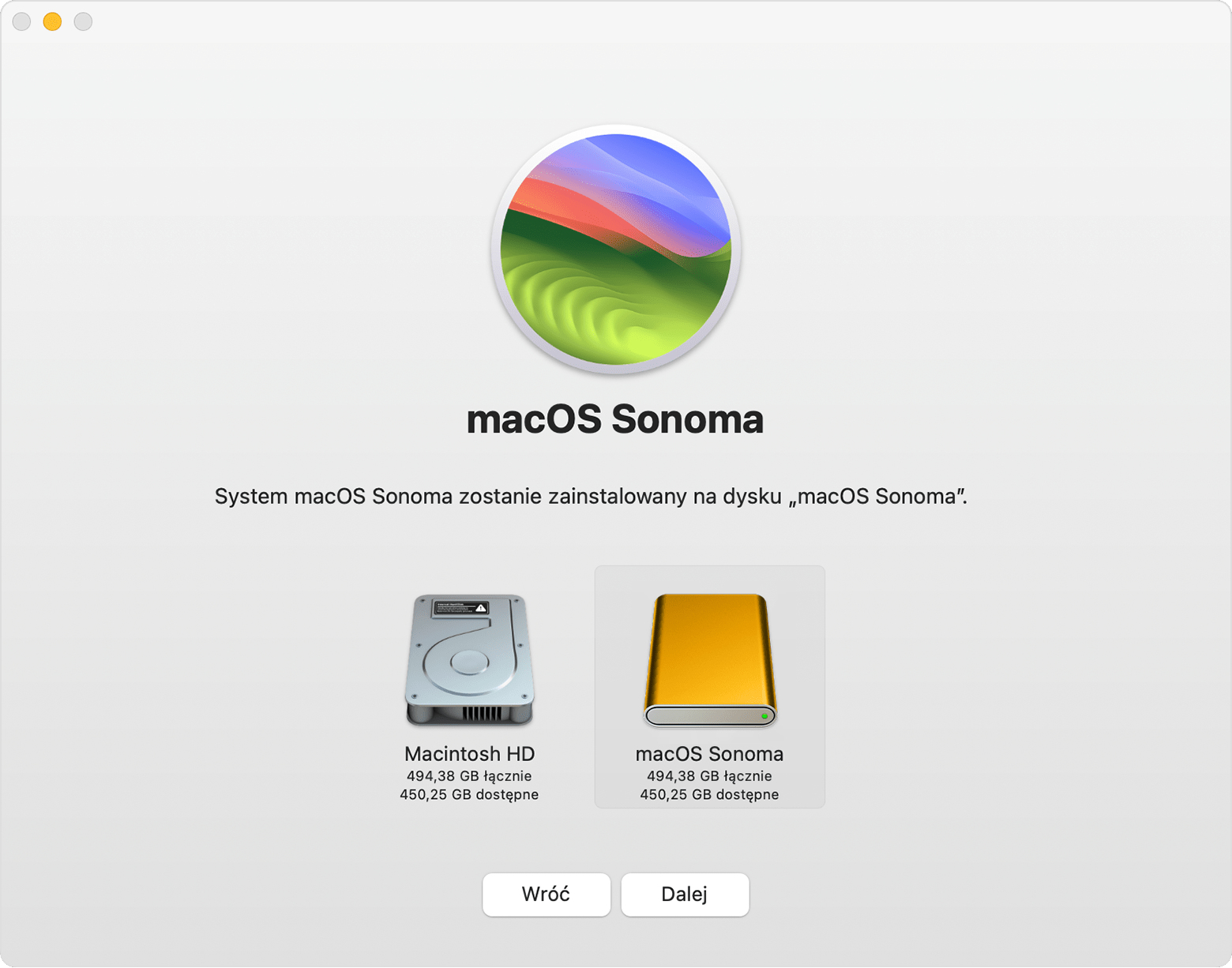
Zezwól na uruchamianie z nośnika zewnętrznego
Jeśli używasz Maca z czipem zabezpieczeń Apple T2, użyj Narzędzia bezpiecznego uruchamiania, aby zezwolić na uruchomienie Maca z zewnętrznego lub odłączanego nośnika. Dowiedz się, jak korzystać z Narzędzia bezpiecznego uruchamiania.
Wybierz urządzenie pamięci masowej jako dysk startowy
Po zainstalowaniu systemu macOS na urządzeniu pamięci masowej możesz wybrać to urządzenie pamięci masowej jako dysk startowy. Mac może następnie uruchomić się z niego zamiast z wbudowanego dysku startowego.
Zaktualizuj system macOS na urządzeniu pamięci masowej
Gdy będą dostępne aktualizacje lub poprawki oprogramowania macOS:
Sprawdź, czy urządzenie pamięci masowej jest podłączone do odpowiedniego portu w komputerze Mac.
Uruchom go z zewnętrznego urządzenia pamięci masowej zamiast wbudowanego dysku startowego.
Użyj funkcji Uaktualnienia oprogramowania, aby uaktualnić system macOS na zewnętrznym urządzeniu pamięci masowej.
Więcej informacji
Jeśli oprócz wbudowanego dysku startowego używasz zewnętrznego dysku startowego i oba dyski mają różne wersje systemu macOS, dowiedz się, jak używać więcej niż jednej wersji systemu macOS na Macu.